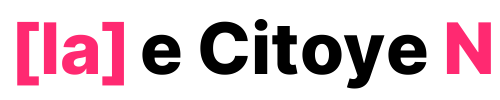Afficher Masquer le sommaire
Le multitâche est devenu une compétence essentielle dans notre monde professionnel et personnel en constante évolution.
Qu’il s’agisse de jongler entre plusieurs applications pour travailler, de surveiller les actualités tout en répondant à des e-mails ou de regarder un film tout en discutant avec des amis en ligne, le double écran peut vous aider à gérer efficacement ces différentes tâches.
Dans ce guide complet, nous vous montrerons comment maîtriser l’art du double écran sur votre PC portable et ainsi optimiser votre productivité.
Les avantages du double écran
Avant de vous expliquer comment configurer un deuxième écran sur votre ordinateur portable, il est important de souligner les avantages que cela peut vous apporter. Voici quelques-uns des principaux atouts du double écran :
- Amélioration de la productivité : en disposant de deux écrans, vous pouvez travailler simultanément sur plusieurs tâches sans avoir à constamment basculer entre les fenêtres ou les onglets. Cela permet de gagner du temps et de l’énergie mentale.
- Facilité de comparaison : le double écran facilite grandement la comparaison de documents, de tableaux ou d’images. Vous n’aurez plus besoin d’alterner entre différentes fenêtres pour comparer des informations.
- Meilleure organisation : disposer de deux écrans permet de mieux organiser votre espace de travail. Vous pouvez dédier un écran à votre travail principal et l’autre à des tâches secondaires, comme la gestion de vos e-mails ou la consultation de vos réseaux sociaux.
- Flexibilité : le double écran vous permet de travailler plus confortablement, en choisissant l’agencement qui vous convient le mieux. Vous pouvez par exemple utiliser un écran en mode portrait pour faciliter la lecture de longs documents.
Configuration matérielle : choisir et connecter un deuxième écran
Pour profiter des avantages du double écran, il faut tout d’abord choisir et connecter un écran externe à votre PC portable. Voici les étapes à suivre :
- Choisir un écran compatible : vérifiez que l’écran que vous souhaitez utiliser est compatible avec votre ordinateur portable. Consultez la documentation de votre PC pour connaître les types de connexions disponibles (HDMI, DisplayPort, USB-C, etc.) et les résolutions supportées.
- Acquérir le bon câble : selon la connexion de votre PC portable et de votre écran externe, vous devrez utiliser un câble HDMI, DisplayPort, USB-C, VGA ou DVI. Certains adaptateurs peuvent être nécessaires si les connecteurs ne correspondent pas directement.
- Connecter l’écran externe : branchez le câble entre votre PC portable et l’écran externe. Allumez ensuite l’écran et votre ordinateur portable si ce n’est pas déjà fait.
- Configurer l’affichage : votre PC portable devrait détecter automatiquement l’écran externe et étendre l’affichage sur les deux écrans. Si ce n’est pas le cas, consultez la section suivante pour configurer les paramètres d’affichage.
Configuration logicielle : paramétrer l’affichage du double écran
Une fois votre écran externe connecté, vous devrez peut-être ajuster les paramètres d’affichage pour optimiser l’utilisation du double écran. Voici comment faire :
- Accéder aux paramètres d’affichage : faites un clic droit sur le bureau de votre PC portable, puis sélectionnez « Paramètres d’affichage » dans le menu contextuel.
- Configurer l’agencement des écrans : dans la fenêtre des paramètres d’affichage, vous verrez une représentation graphique de vos deux écrans. Vous pouvez les déplacer pour refléter leur position physique sur votre bureau. Cela facilitera le passage de la souris d’un écran à l’autre.
- Choisir le mode d’affichage : vous pouvez opter pour l’un des trois modes d’affichage suivants :
- Étendre ces affichages : ce mode permet d’utiliser les deux écrans comme un seul espace de travail étendu. Vous pouvez ainsi déplacer les fenêtres d’un écran à l’autre et organiser votre travail comme bon vous semble.
- Dupliquer ces affichages : ce mode affiche le même contenu sur les deux écrans. Il peut être utile pour des présentations ou des situations où vous devez partager votre écran avec d’autres personnes.
- Utiliser uniquement l’écran X : ce mode désactive l’un des deux écrans et n’utilise que l’autre pour l’affichage. Il peut être utile si vous souhaitez vous concentrer sur une seule tâche ou économiser de l’énergie.
- Ajuster la résolution et l’orientation : pour chaque écran, vous pouvez ajuster la résolution et l’orientation (paysage ou portrait) pour un confort visuel optimal.
- Configurer les options avancées : selon les capacités de votre PC portable et de votre système d’exploitation, vous pouvez bénéficier de fonctionnalités avancées, telles que la prise en charge de la technologie NVIDIA G-Sync ou AMD FreeSync pour une meilleure qualité d’image.
Astuces et conseils pour une utilisation optimale du double écran
Maintenant que vous avez configuré votre double écran, voici quelques astuces et conseils pour en tirer le meilleur parti :
- Utilisez des raccourcis clavier : apprenez à utiliser les raccourcis clavier pour faciliter la gestion de vos fenêtres entre les deux écrans. Par exemple, sous Windows, vous pouvez utiliser la combinaison de touches « Windows + Flèche gauche/droite » pour déplacer rapidement une fenêtre d’un écran à l’autre.
- Organisez votre espace de travail : essayez différentes dispositions pour vos fenêtres et applications afin de trouver l’organisation qui vous convient le mieux. N’hésitez pas à changer l’ordre des écrans pour faciliter l’accès à vos outils et documents les plus fréquemment utilisés.
- Adaptez les paramètres d’affichage : pour un confort visuel optimal, assurez-vous que les paramètres d’affichage (luminosité, contraste, température des couleurs, etc.) sont similaires sur les deux écrans. Vous pouvez ajuster la taille du texte et des icônes pour améliorer la lisibilité.
- Optimisez l’utilisation de vos applications : certaines applications offrent des fonctionnalités spécifiques pour le double écran, comme le mode plein écran partagé ou la possibilité d’afficher des panneaux séparés sur chaque écran. Explorez les options de vos logiciels préférés pour tirer le meilleur parti de votre configuration à deux écrans.
- Prenez en compte l’ergonomie : pour éviter les douleurs et les tensions musculaires, assurez-vous que votre espace de travail est ergonomique. Ajustez la hauteur et l’angle de vos écrans pour éviter les reflets et adoptez une posture confortable pour travailler.
En appliquant ces conseils et en maîtrisant l’art du double écran sur votre PC portable, vous pourrez profiter pleinement de ses avantages et optimiser votre productivité. Que ce soit pour travailler, étudier, créer ou simplement vous divertir, le double écran facilite le multitâche et offre une expérience utilisateur améliorée.
Pour conclure, il est important de souligner que le double écran n’est pas uniquement réservé aux professionnels ou aux utilisateurs avancés. Que vous soyez étudiant, artiste, entrepreneur ou simplement un passionné de technologie, le double écran peut vous aider à tirer le meilleur parti de votre PC portable et à travailler plus efficacement. Alors n’hésitez plus, suivez ce guide complet et maîtrisez l’art du double écran pour optimiser votre productivité et améliorer votre expérience numérique.
Le Citoyen : l'actualité à porté de main, a besoin de VOUS pour se faire connaitre ! Aidez-nous en nous ajoutant à vos favoris sur Google News. Merci d'avance !